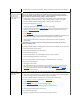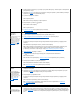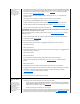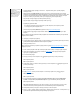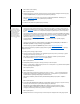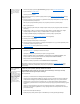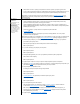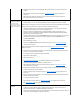Reference Guide
Tak. Problem zostałrozwiązany.
Nie. Przejdźdo punktu 10.
10. Włóżdysk ResourceCD do napędu i dokonaj ponownego rozruchu komputera. Następnie uruchom testy grupy
urządzeńIDE (IDE Devices). Czy napęd przeszedłpomyślnie wszystkie testy?
Tak. Wróćdo punktu 1 i przeprowadźod nowa proceduręrozwiązywaniaproblemów.Jeżeli kłopoty nie
ustępują, Zadzwońdo firmy Dell w celu uzyskania pomocy technicznej.
Nie. Przejdźdo punktu 11.
11. Zadzwońdo firmy Dell w celu uzyskania pomocy technicznej.
Problemy z dyskiem
twardym
Podczas testu po
włączeniu zasilania
(POST) komputer sprawdza
dysktwardy,porównując
jego charakterystykęz
informacjami o konfiguracji
systemu. (Podczas gdy
komputer przeprowadza tę
kontrolę, miga lampka.)
Kontrola podstawowa:
l Jeżeli słychaćdziwne chroboty lub brzęczenia w czasie dostępu do napędu, to upewnij się, że przyczynątych
dźwiękówniejestdziałająca w tym czasie aplikacja. Przyczynądźwiękówmoże byćwadliwie działający sprzęt.
W sekcji „Opis pomocy”zamieszczone zostały instrukcje dotyczące uzyskiwania pomocy technicznej od firmy
Dell.
l Gdy komputer zostanie włączony, można usłyszećodgłosy wynikające z pracy napędudyskietekistacjidysków
podczas procedury rozruchowej. Jeżeli nie można dokonaćrozruchu komputera, to zadzwońdo firmy Dell w celu
uzyskania pomocy technicznej. (Instrukcje znajdująsięw sekcji „Opis pomocy”). W przeciwnym przypadku
zapoznaj sięz sekcją„Program Dell Diagnostics”.
l Sprawdźwskaźnik napędu, wpisując polecenie dir x: w trybie MS-DOS (gdzie x jest literąnapędu) i
naciskając <Enter>.
l Uruchom program narzędziowy ScanDisk, klikając przycisk Start, wskazując Programy—> Akcesoria—>
Narzędzia systemowe, a następnie klikając pozycjęScanDisk.
l Uruchom testy grupy urządzeńIDE (IDE Devices) opisane w sekcji „Program Dell Diagnostics”.
Jeżeli po kontrolach podstawowych problem występuje nadal, to wypełnij diagnostycznąlistękontrolną, wykonując
następujące czynności:
1. Zamknij system operacyjny i wyłącz komputer.
2. Dokonaj ponownego rozruchu komputera. Czy lampka miga podczas procedury rozruchowej i czy system
operacyjny jest uruchamiany z tego napędu?
Tak. Jeżeli na wyświetlaczu pojawi siękomunikat, to jego objaśnienie i możliwe czynności naprawcze
można znaleźćw sekcji „Komunikaty o błędach”. Przejdźdo punktu 7.
Nie. Przejdźdo punktu 3.
3. Włóżdyskietkęstartowądo napędu A i dokonaj ponownego rozruchu komputera.
4. Wpisz c: i naciśnij <Enter>. Następnie wpisz polecenie dir i naciśnij <Enter>. Czy system MS-DOS wyświetlił
zawartośćgłównegokatalogunapędu C?
Tak. Przejdźdo punktu 6.
Nie. Przejdźdo punktu 5.
5. Jeżeli na dysk twardy przypada więcej niżjeden dysk logiczny, to wpisz x: ( gdzie x jest literąnapędu CD-
ROM lub DVD) i naciśnij <Enter>. Następnie wpisz polecenie dir i naciśnij <Enter>. Czy system MS-DOS
wyświetliłzawartośćgłównegokatalogunapędu CD-ROM lub DVD?
Tak. Może byćuszkodzonysektorrozruchowylubtablicaalokacjiplików(FAT)nadyskuC.Przejdźdo
punktu 9.
Nie. Przejdźdo punktu 8.
6. Zmieńnazwyplikówautoexec.bat i config.sys, wyjmij dyskietkęsystemu operacyjnego z napędu A i dokonaj
ponownego rozruchu komputera. Czy teraz system operacyjny sięzaładowuje?
Tak. Błąd tkwi w pliku autoexec.bat lub config.sys. Posługując sięedytorem tekstowym, zbadaj
zawartośćtychplikówiodszukajbłąd. Informacje na temat poprawnej składni poleceńw tych plikach
znajdująsięw dokumentacji dostarczanej z systemem operacyjnym.
Nie. Przejdźdo punktu 7.
7. Włóżdysk ResourceCD i dokonaj ponownego rozruchu komputera. Następnie uruchom testy grupy urządzeń